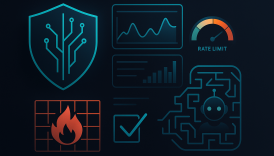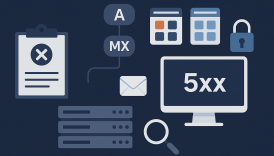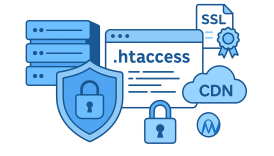PrestaShop’ta “500 Internal Server Error” Hatası: Nedenleri, Teşhis ve %100 Çözüm Kılavuzu
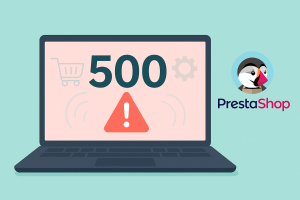
- PrestaShop’ta “500 Internal Server Error” Hatası: Nedenleri, Teşhis ve %100 Çözüm Kılavuzu
- 1) İlk Teşhis: Hatanın Gerçek Yüzünü Görün (Debug Mode)
- 2) En Sık Nedenler ve Hızlı Çözümler
- A) Tema/Modül Çatışmaları (Güncelleme Sonrası)
- B) PHP Sürümü / Eklenti Uyumsuzluğu
- C) Dosya/klasör izinleri hatalı (permissions)
- D) Bozulmuş .htaccess veya URL Yeniden Yazımı (mod_rewrite)
- E) Önbellek/Smarty Bozulmaları
- 3) Adım Adım “Hızlı Kurtarma” Akışı (How-To)
- 4) Örnek Senaryo ve Çözüm (Kopyala–Yapıştır)
- 5) Kalıcı Sağlamlık: “Bir daha yaşanmaması” için 6 öneri
- SSS (Kısa)
“500 Internal Server Error”, PrestaShop mağazalarında en sık görülen çökme senaryolarından biridir. Genellikle tema/modül güncellemeleri, PHP uyumsuzluğu, yanlış dosya izinleri, bozulmuş .htaccess veya eksik PHP eklentilerinden kaynaklanır. PrestaShop ekibi de 500’ün en yaygın nedenlerini ve çözüm yöntemlerini resmi yardım merkezinde özellikle listeliyor. help-center.prestashop.com
Aşağıdaki rehber, en hızlı geri dönüş için önce teşhis, ardından kalıcı çözüm adımlarını sunar. Geliştirici olmanıza gerek yok—adımları sırayla uygulamanız yeterli.
1) İlk Teşhis: Hatanın Gerçek Yüzünü Görün (Debug Mode)
500’ün “neden”ini görmek için Debug Mode’u açın. Yönetim paneline erişebiliyorsanız Gelişmiş Parametreler → Performans → Hata Ayıklama Modu (Debug Mode) bölümünden aktif edin; erişemiyorsanız config/defines.inc.php dosyasında _PS_MODE_DEV_ değerini true yapın. İşiniz bitince mutlaka kapatın. (Resmi yardım merkezi ve topluluk kılavuzları bunu önerir.) help-center.prestashop.com+1
Neyi beklemelisiniz?
Beyaz sayfa yerine ayrıntılı PHP/Symfony hata yığını göreceksiniz. Satır ve dosya adı, sorunun modül/tema/çekirdek kaynaklı olup olmadığını açık eder.
2) En Sık Nedenler ve Hızlı Çözümler
A) Tema/Modül Çatışmaları (Güncelleme Sonrası)
-
Belirti: 500, BO/FO’da aniden çökme.
-
Çözüm: Son kurduğunuz modülü FTP ile
/modules/altında geçici olarak yeniden adlandırın (devre dışı kalır). Ardından önbelleği temizleyip sayfayı yenileyin. PrestaShop’un genel 500 hata kılavuzu modül kaynaklı çöküşleri özel olarak vurgular. help-center.prestashop.com
B) PHP Sürümü / Eklenti Uyumsuzluğu
-
Belirti: Hata yığında
Deprecated,Fatal error: Uncaught TypeErrorvb. -
Çözüm: Kullanılan PrestaShop sürümünün PHP uyumluluğunu kontrol edin. PrestaShop 8 için öneri PHP 8.1’dir; sistem gereksinimleri resmi dökümantasyonda detaylıdır. Ayrıca
intlgibi eklentilerin yüklü olduğundan emin olun. PrestaShop
C) Dosya/klasör izinleri hatalı (permissions)
-
Belirti: Log dizinine yazılamıyor, cache temizlenmiyor → 500.
-
Çözüm: Tipik olarak dosyalar 644, klasörler 755 olmalı; özellikle
var/cachevevar/logs(veya/var/log) yazılabilir olmalı. Toplulukta izin/ownership kaynaklı 500’ler sıkça görülür. prestashop.com
D) Bozulmuş .htaccess veya URL Yeniden Yazımı (mod_rewrite)
-
Belirti: Friendly URL açıkken 500/404, yönlendirme döngüsü.
-
Çözüm:
.htaccessdosyasını yeniden üretin ve sunucuda URL rewrite’ın aktif olduğundan emin olun. PrestaShop 8 kullanıcı kılavuzu Friendly URL’lerin URL rewriting gerektirdiğini özellikle belirtir. docs.prestashop-project.org
E) Önbellek/Smarty Bozulmaları
-
Belirti: Sayfalar açılmıyor ya da eski halini gösteriyor.
-
Çözüm: BO’dan Performans → Önbellek temizle; erişemiyorsanız
var/cache/prodvevar/cache/deviçeriğini silin (dizini değil, içeriği). Barındırma sağlayıcı rehberleri manuel temizlemeyi adım adım gösterir. SiteGround
3) Adım Adım “Hızlı Kurtarma” Akışı (How-To)
-
Debug Mode’u açın ve ekranda görünen gerçek hatayı not alın. (Sebebi netleştirir.) help-center.prestashop.com
-
Son değişikliği geri alın: Yeni modül/tema/sürüm güncellemesi yaptıysanız kapatın veya geri sarın. help-center.prestashop.com
-
Önbelleği temizleyin: BO → Performans’tan; erişemiyorsanız
var/cache/prod/*vevar/cache/dev/*klasörlerinin içeriğini silin. SiteGround -
.htaccess’i yeniden oluşturun: BO → Mağaza Parametreleri → Trafik & SEO → Friendly URL’yi kapatıp kaydedin, sonra tekrar açıp kaydedin (yeniden yazım aktif olmalı). docs.prestashop-project.org
-
PHP sürümü ve eklentileri doğrulayın: PrestaShop 8 için öneri PHP 8.1;
intl,mbstring,gd,curl,zipgibi yaygın eklentileri kontrol edin (eksikler 500’e yol açabilir). PrestaShop -
İzin/ownership’i düzeltin: Özellikle
var/altındaki yazılabilir dizinler (cache/log) için kullanıcı ve izinleri kontrol edin. (Topluluk çözümleri sıkça buna işaret eder.) prestashop.com -
Kalıcı sorunlarda log’lara bakın: Yönetim → Gelişmiş Parametreler → Günlükler (Logs) ve sunucudaki
var/logdosyaları ipucu verir. (Resmi 1.7 kılavuzu log sayfasını açıklar.) docs.prestashop-project.org
İpucu: Yerel/uzak sunucunuzun uyumluluğunu topluca test etmek için PrestaShop’un resmi PhpPsInfo aracını çalıştırabilirsiniz (gereksinim kontrolü). GitHub
4) Örnek Senaryo ve Çözüm (Kopyala–Yapıştır)
Belirti: Tema güncellemesi sonrası tüm sayfalarda 500.
Çözüm Planı:
5) Kalıcı Sağlamlık: “Bir daha yaşanmaması” için 6 öneri
-
Sürüm uyum tablosuna göre güncelleyin: PHP/PrestaShop uyumunu kontrol etmeden sürüm yükseltmeyin. PrestaShop
-
Staging ortamı kullanın: Modül/tema güncellemelerini önce test mağazasında deneyin.
-
Düzenli yedek alın: Dosya + veritabanı.
-
İzin politikası: Dosyalar 644, klasörler 755;
var/altı yazılabilir. prestashop.com -
Önbellek stratejisi: Büyük değişikliklerden sonra cache temizliği rutine bağlansın. SiteGround
-
Güncel
intl/ICU ve gerekli eklentiler: Yerelleştirme ve tarih/sayı biçimleri için kritik. PrestaShop
SSS (Kısa)
500 hatası neden olur?
En çok modül/tema uyumsuzluğu, PHP sürüm/eklenti uyumsuzluğu, bozuk .htaccess, yanlış izinler ve bozuk cache yüzünden. Resmi yardım merkezi bu başlıkları kapsıyor. help-center.prestashop.com
Önbelleği elle nasıl temizlerim?
Yönetim yoksa var/cache/prod/* ve var/cache/dev/* içeriğini silin; ardından siteyi yenileyin. SiteGround
Friendly URL açıkken 500/404 alıyorum, ne yapmalıyım?
URL yeniden yazımı (mod_rewrite) aktif mi kontrol edin; Friendly URL’yi kapat–kaydet–aç–kaydet yaparak .htaccess’i yeniden oluşturun. docs.prestashop-project.org
Hangi PHP sürümünü kullanmalıyım?
PrestaShop 8 için öneri PHP 8.1’dir (güncel resmi dökümantasyona göre). PrestaShop